Komik adalah kegemaran ramai kanak-kanak, dan kadang-kadang orang dewasa, membaca, yang membolehkan anda bukan sahaja membaca cerita, tetapi juga untuk menyampaikannya secara kiasan, kerana peristiwa jelas berlaku di hadapan anda. Melukis komik secara amnya tidak sukar jika ada kemahiran seperti itu pada prinsipnya. Tetapi hari ini disarankan untuk menggunakan teknologi komputer, kerana menggambar dalam program khas jauh lebih mudah daripada bebas.
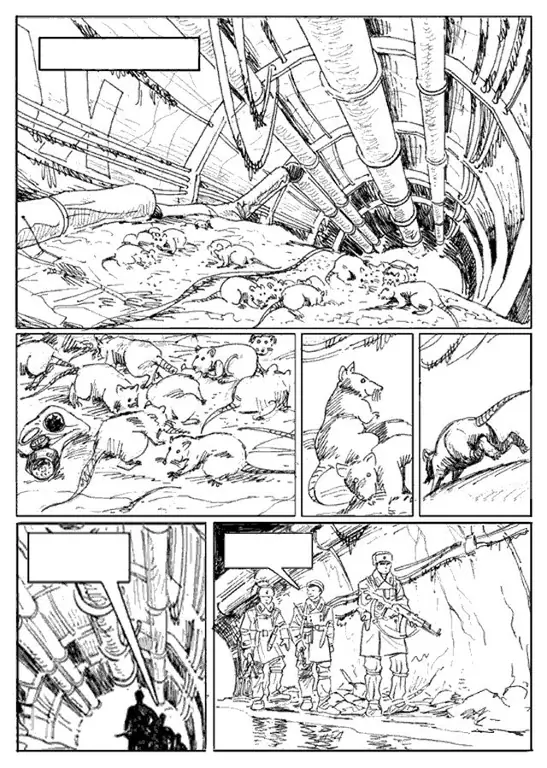
Ia perlu
Mana-mana perisian untuk membuat gambar, tetapi lebih disarankan untuk menggunakan Adobe Photoshop yang paling berfungsi
Arahan
Langkah 1
Buat dokumen baru.
Langkah 2
Anda boleh dengan segera melukis halaman untuk bingkai individu, tetapi lebih logik daripada melengkapkan gambar dengan segi empat bulat agar tidak mengubah ukurannya kemudian.
Langkah 3
Sekiranya anda memutuskan untuk melukis komik di komputer, ini bermaksud bahawa anda telah mencipta plotnya, begitu juga dengan para pahlawan. Oleh itu, anda mesti melukisnya atau menyalinnya dari gambar dan gambar siap pakai.
Langkah 4
Semasa menyalin atau melukis plot secara langsung dalam program, ingatlah bahawa perlu memberi ruang untuk ucapan watak. Biasanya, mereka diletakkan di bahagian atas atau bawah bingkai.
Langkah 5
Untuk membuat teks dalam fail grafik, anda perlu melukis bentuknya, dan kemudian pilih alat yang sesuai. Apabila anda menekan kursor di tempat yang dipilih untuk pidato pahlawan, anda boleh menulis. Untuk keluar dari mod ini, cukup memilih alat lain atau memilih kursor biasa.
Langkah 6
Sekiranya anda ingin mewarnai komik, anda boleh melakukannya dengan kuas cat, tetapi memerlukan banyak kesabaran dan ketelitian dengan tetikus anda. Anda juga boleh menggunakan alat pengisian.
Langkah 7
Untuk mengisi, pilih alat, kemudian warna yang sesuai dan klik pada bidang yang ingin anda lukis. Ingatlah bahawa dalam hal ini kawasan dengan sempadan yang jelas akan dicat. Sekiranya ini masuk ke elemen gambar yang lain, maka lebih baik tidak menggunakan alat seperti itu.






